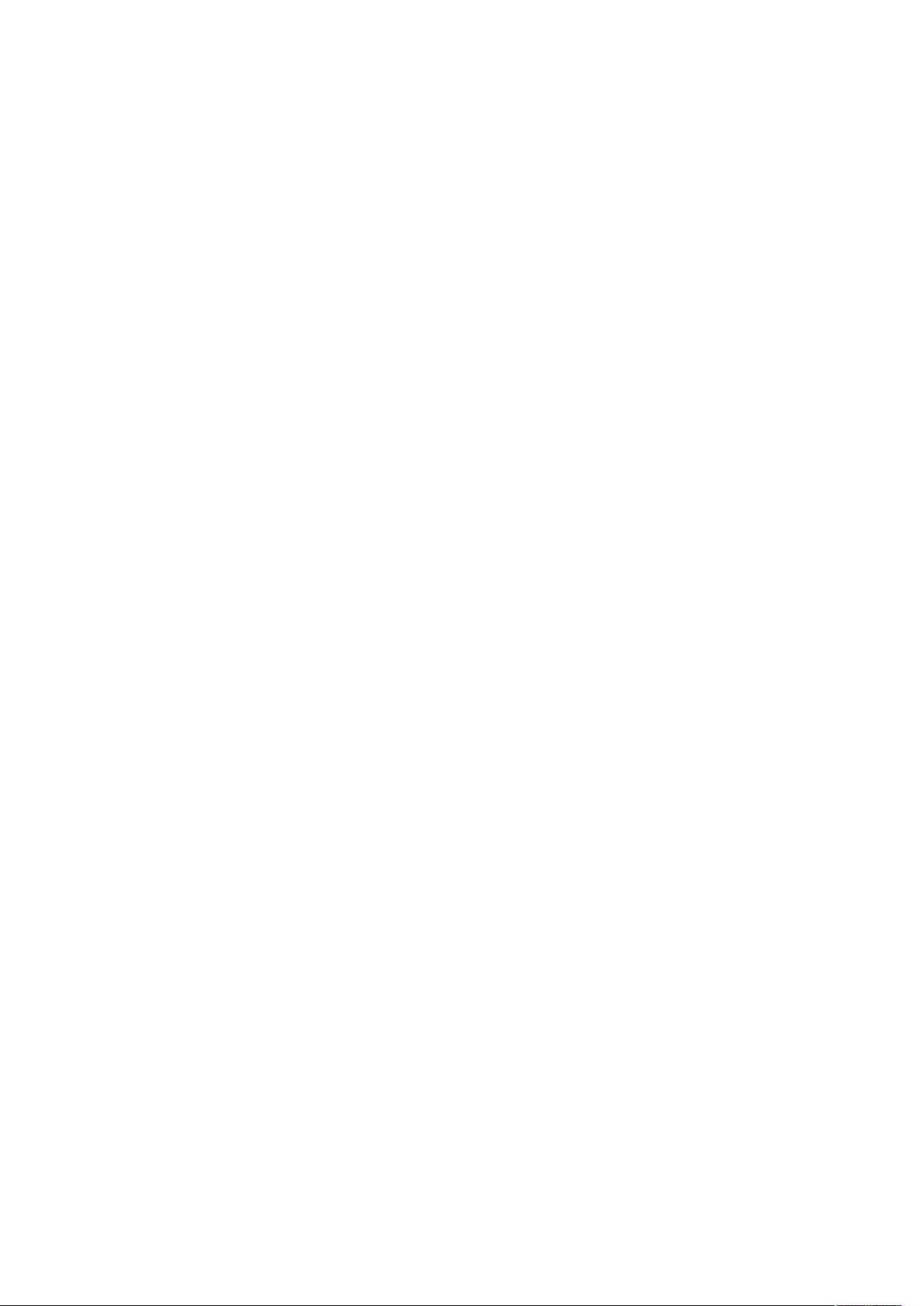Linux分区工具parted详解与使用示例
需积分: 32 12 浏览量
更新于2024-09-24
收藏 41KB DOC 举报
"parted是Linux系统中的一款分区管理工具,与fdisk类似,但其命令行操作更便于编程。虽然在分区大小指定上可能较为复杂,需要计算,但它提供了丰富的功能,对于熟悉其操作的用户来说是很有价值的工具。通过`parted -l`可以查看磁盘分区情况,`parted /dev/sda`则进入交互模式以对指定磁盘进行管理。在交互模式中,可以使用`mkpart`命令创建分区,需要指定分区类型(如主分区或扩展分区)以及开始和结束的位置。`p`命令用于打印当前的分区表信息。"
在Linux环境中,`parted`是一个强大的磁盘分区工具,它支持多种分区表格式,包括msdos、gpt等。该工具不仅能够创建、删除、调整分区大小,还可以修改文件系统、设置卷标和标志等。在本例中,我们看到了如何使用parted查看磁盘分区状态,以及如何进入交互模式创建新的分区。
首先,通过`parted -l`命令,我们可以看到系统中的磁盘信息,包括磁盘模型、大小、扇区尺寸、分区表类型以及已有的分区详情。在这个例子中,磁盘/dev/sda有三个主分区,分别是ext3类型的启动分区、LVM分区和一个用于Linux交换空间的分区。
然后,我们使用`parted /dev/sda`进入交互模式。在交互模式下,`parted`提供了一系列的命令来管理磁盘分区。例如,`mkpart`命令用于创建新的分区,我们需要指定分区类型(如主分区或扩展分区)、起始位置和结束位置。在这个场景中,由于已有三个主分区,用户选择创建一个扩展分区,开始位置从现有的最后一个分区(即15.3GB)开始,结束位置至磁盘的最后(21.5GB)。
在创建分区后,使用`p`命令打印分区表,确认新创建的分区是否符合预期。这样,我们就能确保磁盘空间得到了正确分配。
值得注意的是,如果在查看分区信息时遇到无法识别的磁盘标签,如/dev/md0,这通常意味着该设备可能没有有效的分区表或者不是普通的硬盘。在这种情况下,我们通常不需要处理,除非它是一个需要管理的RAID阵列。
`parted`是Linux系统管理员的重要工具之一,尤其对于自动化脚本操作,它的非交互式特性使其具有很大的优势。虽然它可能需要更多的计算来确定分区大小,但一旦熟悉了它的命令和工作流程,`parted`将极大地提升管理磁盘分区的效率。
331 浏览量
243 浏览量
511 浏览量
157 浏览量
2023-04-01 上传
162 浏览量
220 浏览量
114 浏览量
locftest
- 粉丝: 1
- 资源: 21